文章詳情頁
Windows11電腦字體大小怎么設置?Win11字體大小調節教程
瀏覽:110日期:2022-06-20 18:52:46
不少小伙伴下載了Windows11之后,不習慣Win11的默認字體,覺得太小了,不知道怎么設置字體大小。那么Windows11電腦字體大小怎么設置?本站小編為大家帶來詳細的Win11字體大小調節教程,希望可以幫到你。
1、首先我們點擊桌面下面的windows圖標,在彈出來的窗口中我們點擊設置。
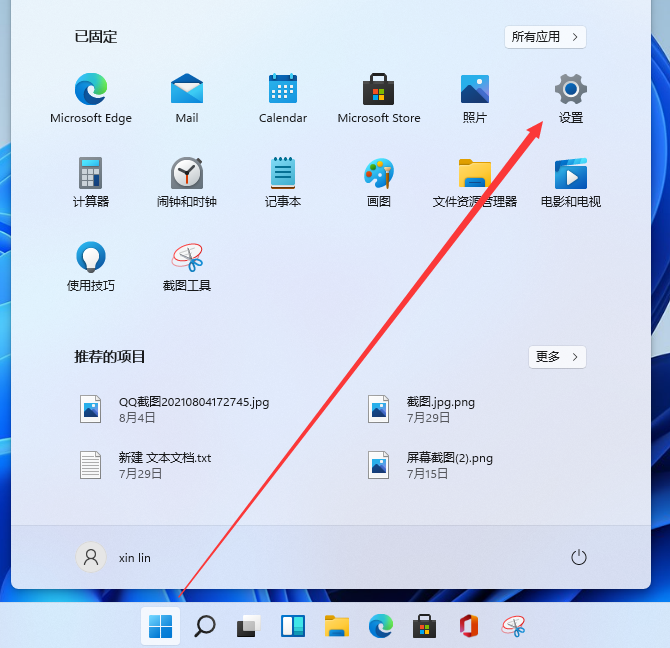
2、接著來到設置界面,我們下拉左側的欄目,找到輔助功能,點擊進去。
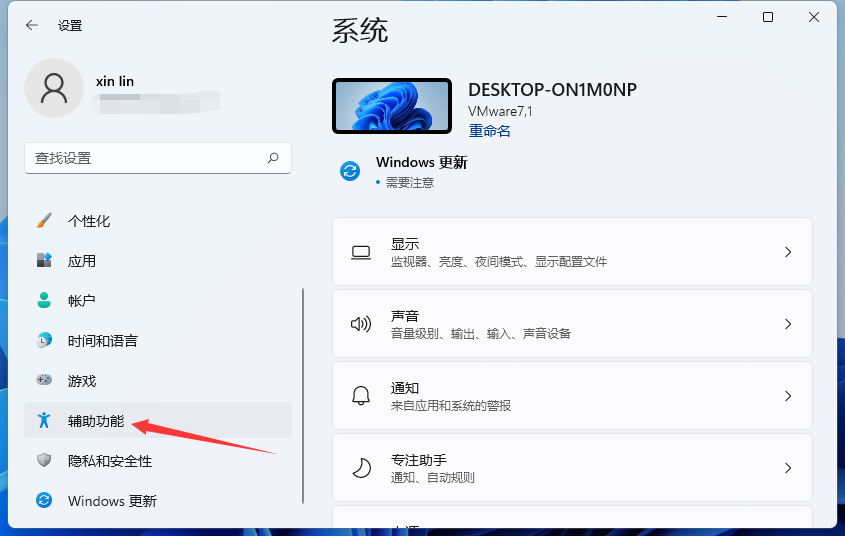
3、在輔助功能里我們可以看到右側有文本大小的選項,點擊進去就可以進行設置了。
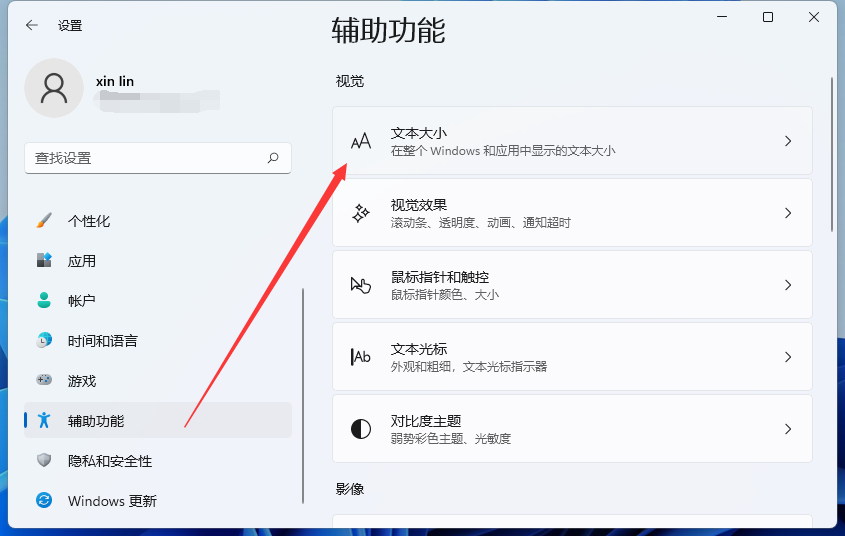
4、在文本大小里面,我們可以拖動這個位置的按鈕,調節自己想要的字體大小。
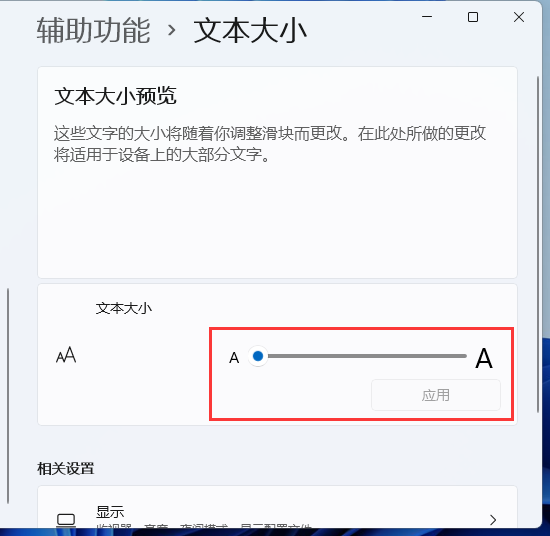
5、調整好之后我們點擊應用就可以了。
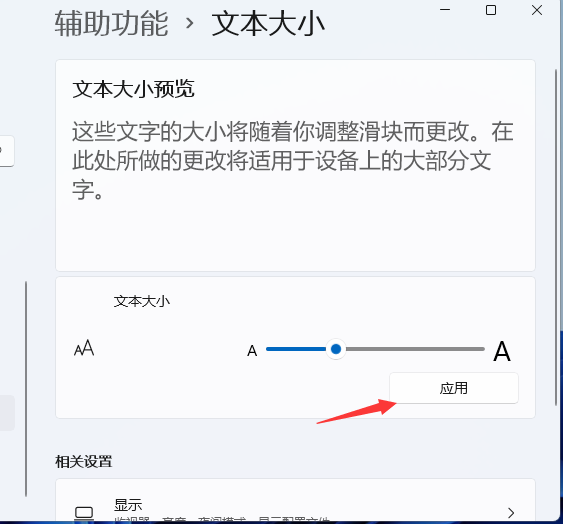
6、最后我們就可以看到字體大小被我們調大了,也更容易看清楚文字了。
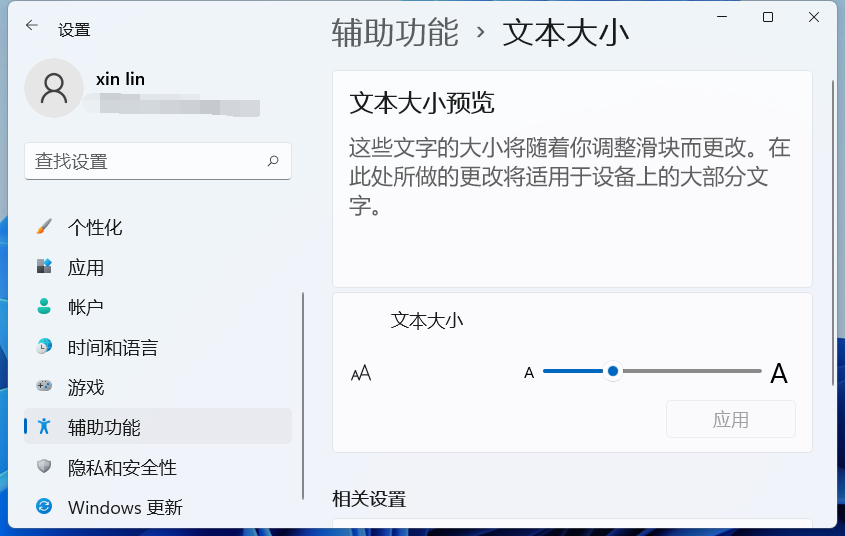
以上就是win11電腦字體大小修改的完整操作方法了,大家如果想要調整windows11系統字體大小的話可以按照上面的步驟操作。
相關文章:
1. UOS系統怎么更新? UOS更新系統的圖文教程2. 錄屏怎么保存gif動圖? UOS錄屏生成Gif動畫的技巧3. Win11 Build預覽版25276怎么啟用新版文件管理器?4. Linux Mint系統怎么卸載程序? Linux卸載不需要應用的技巧5. mac程序沒反應怎么辦 mac強制關閉程序的方法6. Fdisk硬盤分區圖文教程(超詳細)7. Mac版steam錯誤代碼118怎么解決?Mac版steam錯誤代碼118解決教程8. Win10系統360瀏覽器搜索引擎被劫持解決方法 9. 統信UOS個人版(V201030)正式發布 新增功能匯總10. 如何從Windows 10升級到Windows 11?Win10升級到Win11的正確圖文步驟
排行榜

 網公網安備
網公網安備